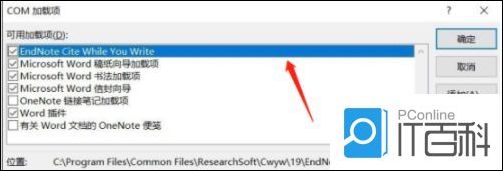| 怎么删除Word文档的插件 删除Word文档的插件方法【步骤】 | 您所在的位置:网站首页 › 手机上安装插件的软件怎么卸载掉 › 怎么删除Word文档的插件 删除Word文档的插件方法【步骤】 |
怎么删除Word文档的插件 删除Word文档的插件方法【步骤】
|
word文档是最常用的办公软件之一,有时会自动下载一些插件供我们使用,但是我们不需要的时候就需要删除它,可能很多人都不知道 word 文档插件的删除方法。下面就来演示一下Word文档插件的删除方法吧。如果你还不知道怎么删除,就接着往下看吧。 Word文档删除插件的方法: 1.首先,需要打开Word,进入Word主界面,点击左上方的“文件”选项进入。 2.进入后,你可以看见左下角有账户、反馈、选项等,点击“选项”进入设置界面。 3.这时会弹出一个“Word”选项对话框,我们选择下方的“加载项”,因为插件都是在加载项里。 4.在“加载项”界面,我们可以看见许多应用程序的列表和插件,你可以查看需要禁止的加载项和里面的插件,点击“转到”进入。 5.在弹出的对话框中,在需要禁止的程序前面把勾去掉,点击“确定”即可,加载项及里面的插件就删除了。
以上就是删除word文档插件的演示方法了,不用的插件经常会显示在屏幕最上方的菜单栏里,用的时候其实很方便,但是如果不用的话,总是在那显示着大家看着也是别扭,删掉以后就好了。 |
【本文地址】
公司简介
联系我们